失敗しない!【テレワーク】拡張モードで稼働中!デルXPS 13 9360で4Kマルチディスプレイ環境
コレコトです。 テレワークしています。今回はデルXPS13 9360の画面拡張モードで、PC、それぞれの外部ディスプレイの3画面に、違う画面を映すことのできる構成実例となります!
サンダーボルトから2本のHDMIケーブルを4k出力(拡張モード)できるディスプレーアダプタを使うことで構成できます。
4Kモニタそれぞれを左右で均等にウィンドウを分ければ、PC自体のモニタも入れて同時に5つのウィンドウを見ながら作業できるようになります。
稼働した機器の構成、構成のきっかけ、使ってみての個人的なメリット・デメリット、こうすればよかったなどの点をまとめてみました!
個人的になかなか快適なので、ご参考までにご覧ください!
※ 当ブログ(日々是事始め(コレコト))は、プロモーションが含まれています。
①構成の実例
構成図(手書きで失礼します!)
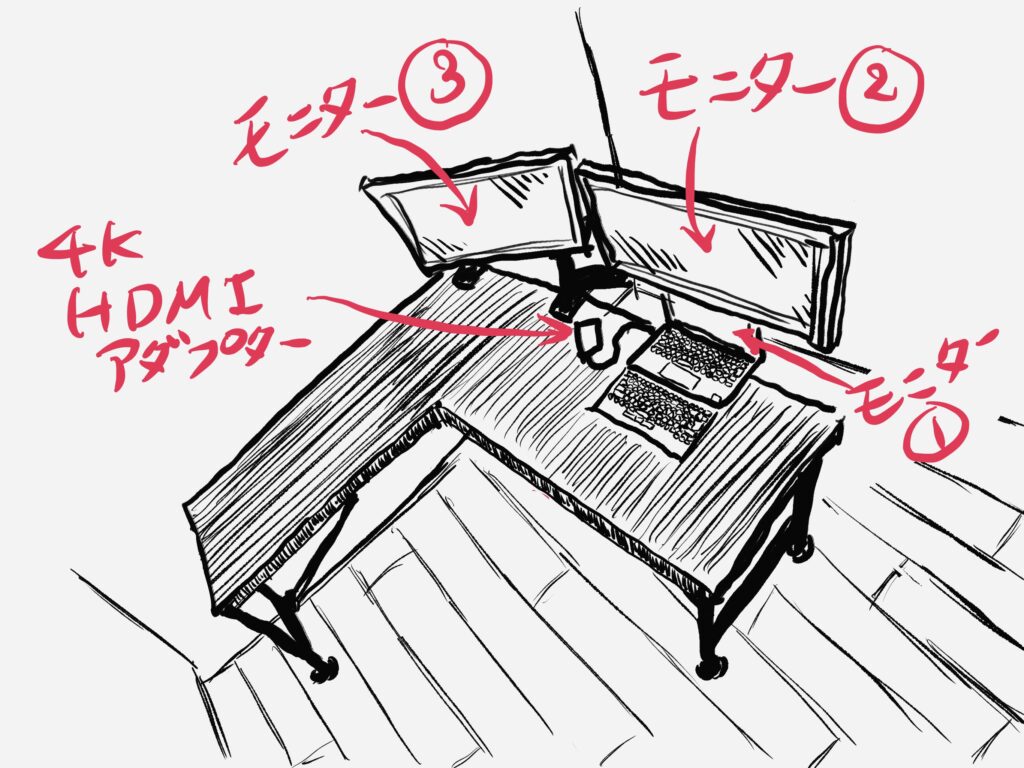
ノートPC
XPS 13 9360
4Kディスプレイ2台
JAPANNEXT 4K 28インチ(JN-T2888UHDR)
 | JAPANNEXT ジャパンネクスト JN-T2888UHDR PCモニター [28型 /ワイド /4K(3840×2160)][28インチ 液晶ディスプレイ パソコン][JNT2888UHDR] 価格:29,980円 |
モニターアーム
JPANNEXT ガス式 クランプ対応 4軸 ~32インチ対応(JN-GC12V)
 | JAPANNEXT ジャパンネクスト モニターアームガス式液晶ディスプレイアーム クランプ対応 15-32インチ対応 耐荷重2-6.5kg 4軸 垂直 水平 多関節 JN-GC12V JN-GC12V 価格:4,550円 |
ARCHISS ガススプリング式 4軸 ~32インチ対応(AS-MABS01)
 | ARCHISS アーキス ガススプリング式 4軸 液晶モニターアーム (~32インチ対応) クランプ/グロメット 対応 シングルディスプレイ AS-MABS01 ブラック 価格:7,560円 |
HDMIディスプレイアダプタ(デュアル)
WAVLINK(WL-UTA02H)
一番迷ったのがこれです。デルXPS13 9360のサンダーボルトから画面拡張モードで、2本のHDMIケーブルを4k出力できるディスプレーアダプタです。
無事、pc側の最大で出力できています。(拡張モードで、PCディスプレイ、モニタ①、モニタ②で別の画面を映せています)
 | 価格:8,999円 |
デスク(クランプ固定可能)
サンワダイレクト パソコンデスク L字型(100-DESKH011BR)
 | L字型パソコンデスク(木製・幅150cm 90cm・コーナーデスク・ダークブラウン) 100-DESKH011BR 価格:12,800円 |
②マルチディスプレイ化のきっかけと各ディスプレイの使い方
ノートPCの画面だけでは画面が狭くなってしまうので何とかしたい
職場でディスプレイを貸してもらっていたのですが、テレワークでそれがなくなりPCディスプレイだけになってしまいました。
また私の場合、スクロールせずに一目で資料全体を見ることができるだけで、だいぶ頭に入ってきやすいと思うので、
画面サイズを大きくしたいなとずっと思っていました。
そこで、4kディスプレイを2台追加し、PCのディスプレイと外部2台のトリプルディスプレイの状態にして使用することにしました。
同時に複数の画面が見えていないと、ウィンドウの切り替えが増えてしまうので何とかしたい
チャットツールのメッセージ確認
テレワークではチャットでのコミュニケーションがメインになることが多いと思います。
例えばSlackでチャットをする場合、デスクトップ通知をONにすることでメッセージが来たことはわかるのですが、
内容を確認するには、ウィンドウをSlackに切り替えて確認していました。
人によると思いますが、私の場合は対応の優先度を先に確認しておきたいタイプなので、
現在はマルチディスプレイで拡張した画面の一部(構成図のディスプレイ②の右半分)をSlack専用の表示域にしておくことで、
通知が来たらさらっと内容を確認した方が都合が良く、結果スムーズにやり取りできていると感じています。
エクスプローラ
反対にエクスプローラに関しては、頻繁にアクセスする割に、必要なファイルは検索してしまうことが多い為、
ファイル一覧を画面上一目で見る必要があまりないことから、あえて一番小さいノートPCのディスプレイに配置するようにしています。
大きな画面は作業用に、PCのディスプレイはその作業のコントロール用にと表示内容をすみ分けることで、
少しでも作業に集中できる環境を作ろうとしています。
ブラウザ、テキストエディタなど
作業用に使うアプリは、調べ物や開発作業でも使うブラウザと、プログラムのソースコードを記述するテキストエディタなどが多いです。
調べた内容の一部をテキストエディタに入りつけることも多く、この場合も情けないことに、
切り替え頻度が上がると意識が他に向いてしまいやすいと感じることが多いです。
そこで、メインで使うディスプレイ(構成図のモニタ①)にこの2種類を左右に分割して配置したり、
サブディスプレイ(構成図のモニタ②)の左半分に調べ物のブラウザを置いたりと、一目で全体が見渡せるようにしています。
③メリットと感じるところ
画面全体を広く使える
単純に一度に多くを見渡すことができるのがメリットだと思います。
道順の概要を抑えるために、一度地図を広げて全体を見た方がいろいろな情報が入りやすい感覚とにているのかなと思います。
頭の整理がつく
複数のディスプレイに優先度の高いものを表示させておくことで、仕掛中作業の全容をとらえやすく頭の整理がつきやすいと感じます。
恥ずかしながら、複数の作業を同時進行するのはあまり得意な方ではなくて・・・。
なるべく一つ一つを片付けながら進むようにしているのですが、作業を進めていく過程ではどうしても同時進行せざるを得ない場面は出てきてしまって。
こういった場面でも、二つある大きめのディスプレイに特に優先度の高い物を表示させておくことで、集中して一つずつ進めていくことができていると思います。
コミュニケーションがスムーズにできる
テレワークでのメインとなると思われるチャットツールの表示場所をあらかじめきめておくことで、
通知が来たら画面切り替えせずにすぐ内容を確認できます。常に画面に表示しておけるのは、大きな画面を使うメリットの一つといえると思います。
メッセージを表示する場所を自分で決めておくことで、いつでもメッセージを確認してしまう習慣を頭から追い出しています。
こうすることで、その時の作業に集中するための切り替えをしやすくなっていると思います。
④デメリットと感じるところ
場所を取る
そのままですが、大きめのディスプレイが二つあるということは、それなりに場所を取っってしまいます。
脚をつけてテーブルに置くより、ディスプレイアームを使うことでテーブル自体は大きく使えるように工夫はできますが、
例えばリビングでのテレワークには残念ながら不向きかなと思います。
電気代がかかる
ディスプレイ分の電気代が単純に増えてしまいます。
気になる場合は消費電力を確認してから選ぶのが良いかと思います。
ディスプレイの熱が出るので夏は地獄💦
我が家特有のデメリットですが、実は仕事をしている部屋にクーラーを取り付けられないため、リビングから冷たい風を扇風機で流し込んで2020年の夏は乗り切りました。
ですが、web会議をするときはドアを閉めざるを得ず、すぐに室温が33度(!)とかになってしまってました。
我が家の場合、夏の室温上昇は今後も課題になりそうです。
⑤こうしても良かった、こうしてみたい
ディスプレイ縦配置
モニターアームがあるのでやろうとすればすぐにできるのですが、
縦長のウェブページだったり、プログラムのソースコードを見る際に見通しが良くなるという話をよく聞きます。
より広く横幅がとれるディスプレイにすれば、縦に配置しても横に表示できる量が増えるのでいけるかなと思ってます。
もうワンサイズ大きいディスプレイ
メインとするディスプレイは構成の通り28インチなのですが、検討した中には32インチというのもありました。
画面を半分のサイズに分割する使い方をすると(ディスプレイ2台でウィンドウを常に4つ表示している状態)、
ひとつひとつのウィンドウの表示内容が少なく感じることがありました。
今はもう慣れてしまったのであまり気になりませんが、一つ上のサイズでもよかったかなと思いました。
外部ディスプレイ3台構成
自分の正面に大きめのディスプレイ、左右に小さめのディスプレイを縦配置する構成もやってみたいと思いました。
その時には正面を縦配置にしてみたいなと思います。
テレワークでは、これまでのオフィス中心の働き方と比べると格段にカスタマイズ可能な部分が増えると思います。
少しでも効率よく仕事をできるよう、これからも環境を少しずつ整えていきたいと思います。
次はキーボード回りの記事を書こうかなと思っています。
長文、読んでいただきありがとうございました!日々是事始めでした。


